hello 大家好我是Monday,今天给大家带来一篇关于自动化的文章,Auto js如何通过VS Code电脑进行调试?
前提:
首先手机里面安装AutoJs app, 官方代码,
apk 在release 里面下载: https://github.com/hyb1996/Auto.js
官方下载VS code: https://code.visualstudio.com/
一、vscode启动Auto.js
1.vscode里安装auto.js插件
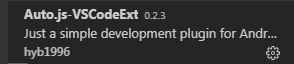
2.ctrl + shift + p调出命令面板
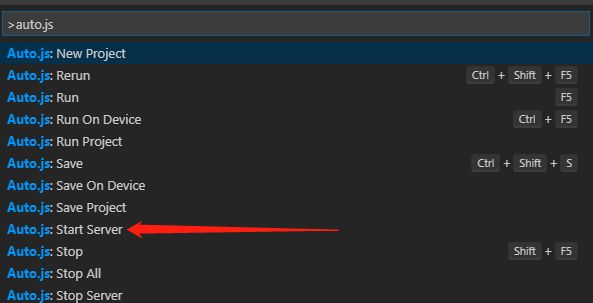
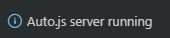
二、连接手机操作
1、ipconfig查看自己本机ip
2、手机打开Auto.js侧边选项卡—->连接电脑——>输入ip地址。与电脑同意局域网,或者手机连接电脑无线
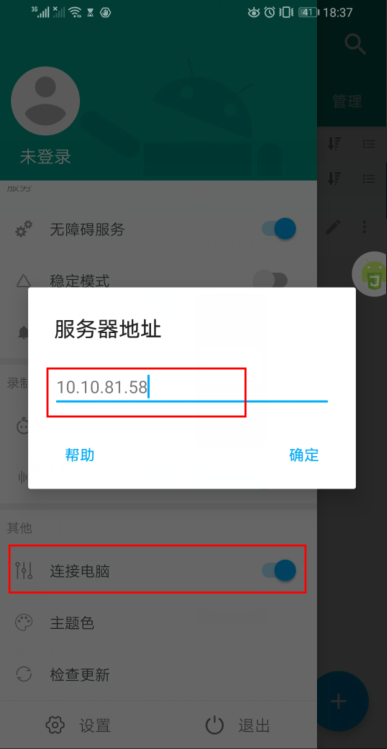
此时可以看到连接成功
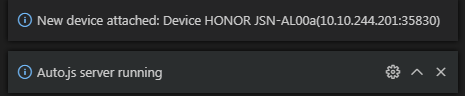
在vscode里新建js文件,按f5或命令run,就可以在手机上运行
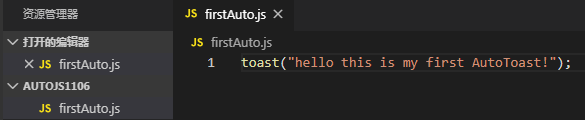
手机弹出toast

保存文件,ctrl + shift + p
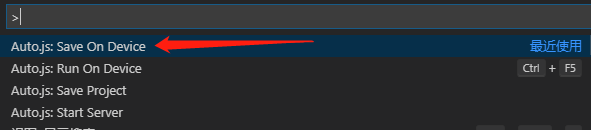
可以看到连接的手机信息,选择就能保存成功


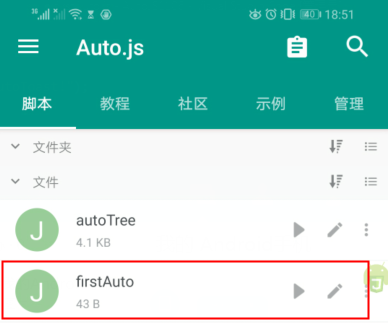
插件常用命令
Start Server: 启动插件服务。之后在确保手机和电脑在同一区域网的情况下,在Auto.js的侧拉菜单中使用连接电脑功能连接。
Stop Server: 停止插件服务。
Run 运行当前编辑器的脚本。如果有多个设备连接,则在所有设备运行。
Rerun 停止当前文件对应的脚本并重新运行。如果有多个设备连接,则在所有设备重新运行。
Stop 停止当前文件对应的脚本。如果有多个设备连接,则在所有设备停止。
StopAll 停止所有正在运行的脚本。如果有多个设备连接,则在所有设备运行所有脚本。
Save 保存当前文件到手机的脚本默认目录(文件名会加上前缀remote)。如果有多个设备连接,则在所有设备保存。
RunOnDevice: 弹出设备菜单并在指定设备运行脚本。
SaveToDevice: 弹出设备菜单并在指定设备保存脚本。
New Project(新建项目):选择一个空文件夹(或者在文件管理器中新建一个空文件夹),将会自动创建一个项目
Run Project(运行项目):运行一个项目,需要Auto.js 4.0.4Alpha5以上支持
Save Project(保存项目):保存一个项目,需要Auto.js 4.0.4Alpha5以上支持
结束语:
今天的分享就到这里了,欢迎大家关注微信公众号”菜鸟童靴“